10 Hurtige måter å øke hastigheten på en langsom PC som kjører Windows 7, 8 eller 10

Windows-PCer trenger ikke å senke over tid. Om PCen din gradvis har blitt tregere, eller det plutselig stoppet for noen minutter siden, kan det være mange grunner til den langsomme hastigheten.
Som med alle PC-problemer, vær ikke redd for å gi datamaskinen en omstart hvis noe ikke fungerer som det skal. Dette kan reparere ganske mange problemer, og det er raskere enn å forsøke å feilsøke og løse problemet selv manuelt.
Finn ressurs-sultne programmer
PCen kjører sakte fordi noe bruker opp ressursene. Hvis det plutselig kjører langsommere, kan en runaway-prosess bruke 99% av CPU-ressursene dine, for eksempel. Eller det kan hende at et program opplever en minnelekkasje og bruker mye minne, slik at PCen din bytter til disk. Alternativt kan det hende at en applikasjon bruker disken mye, noe som forårsaker at andre applikasjoner senkes når de trenger å laste data fra eller lagre det på disken.
For å finne ut, åpne oppgavestyreren. Du kan høyreklikke på oppgavelinjen og velge "Oppgavebehandling" alternativet, eller trykk Ctrl + Shift + Escape for å åpne den. I Windows 8, 8.1 og 10 gir den nye oppgavebehandleren et oppgradert grensesnitt som fargekoderapplikasjoner bruker mange ressurser. Klikk på "CPU," "Memory" og "Disk" overskrifter for å sortere listen av programmene som bruker de fleste ressursene. Hvis en applikasjon bruker for mye ressurser, vil du kanskje lukke det normalt - hvis du ikke kan, velg det her og klikk "Avslutt oppgave" for å tvinge det til å lukke.
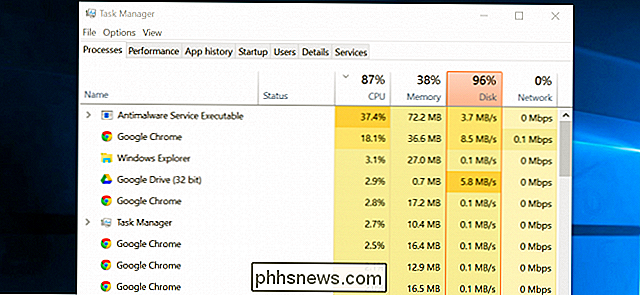
Lukk systemmagasinprogrammer
Mange applikasjoner har en tendens til å kjøre i systemstatusfeltet eller varslingsområdet. Disse programmene starter ofte ved oppstart og fortsetter å løpe i bakgrunnen, men forblir skjult bak pilikonet i nederste høyre hjørne av skjermen. Klikk på pilpilen øverst i systemstatusfeltet, høyreklikk på programmer som du ikke trenger å kjøre i bakgrunnen, og lukk dem for å frigjøre ressurser.
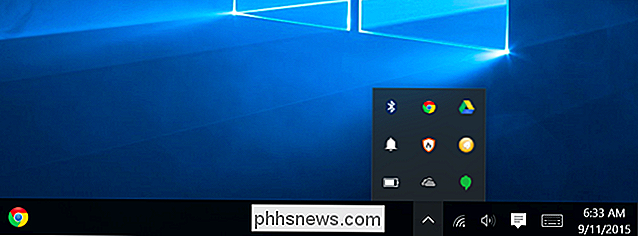
Deaktiver Startup-programmer
RELATED: Hvordan lage Windows 10 PC Boot Faster
Bedre ennå, unngå at programmene startes ved oppstart for å lagre minne og CPU-sykluser, samt øke påloggingsprosessen.
I Windows 8, 8.1 og 10 er det nå en oppstartsleder i oppgavebehandling du kan bruke til å administrere oppstartsprogrammer. Høyreklikk på oppgavelinjen og velg "Oppgavebehandling" eller trykk Ctrl + Shift + Escape for å starte den. Klikk over til Startup-kategorien og deaktiver oppstartsprogrammer du ikke trenger. Windows 9 vil fortell deg hvilke programmer som senker oppstartsprosessen din mest.
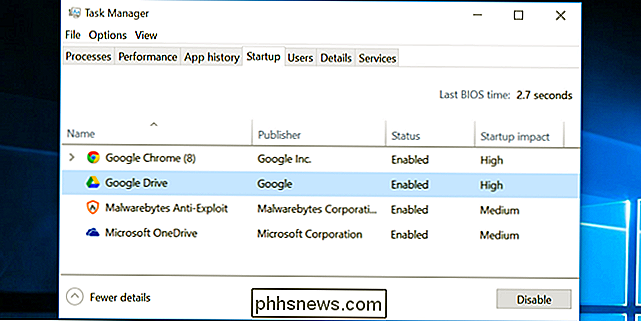
Reduser animasjoner
RELATED: Fremskynde hvilken som helst PC, smarttelefon eller tablett ved å deaktivere animasjoner
Windows bruker ganske mange animasjoner, og disse animasjonene kan få PCen til å virke litt tregere. For eksempel kan Windows minimere og maksimere vinduer umiddelbart hvis du deaktiverer de tilknyttede animasjonene.
For å deaktivere animasjoner, trykk Windows Nøkkel + X eller høyreklikk Start-knappen og velg "System." Klikk "Advanced System Settings" på venstre og klikk på "Innstillinger" -knappen under Ytelse. Velg "Juster for best ytelse" under Visual Effects for å deaktivere alle animasjonene, eller velg "Tilpasset" og deaktiver de individuelle animasjonene du ikke vil se. For eksempel fjerner du merket "Animer vinduer når du minimerer og maksimerer" for å deaktivere minimering og maksimering av animasjoner.
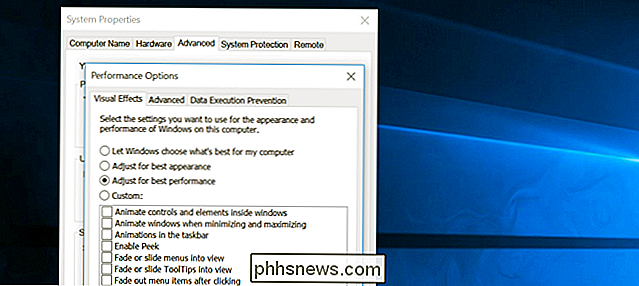
Lys nettleseren din
RELATERT: Slik aktiverer du Plugins for Play-Plugins i hver nettleser
Det er en god sjanse for at du bruker nettleseren din, så nettleseren din kan bare være litt treg. Det er en god ide å bruke så få nettleserutvidelser, eller tilleggsprogrammer, som mulig - dem bremse nettleseren din og få det til å bruke mer minne.
Gå inn i nettleserens Extensions- eller Add-ons-administrator og fjern add -som du ikke trenger. Du bør også vurdere å aktivere klikk-til-spill-plugin-moduler. Forhindring av Flash og annet innhold fra lasting vil forhindre ubetydelig Flash-innhold fra å bruke CPU-tid.
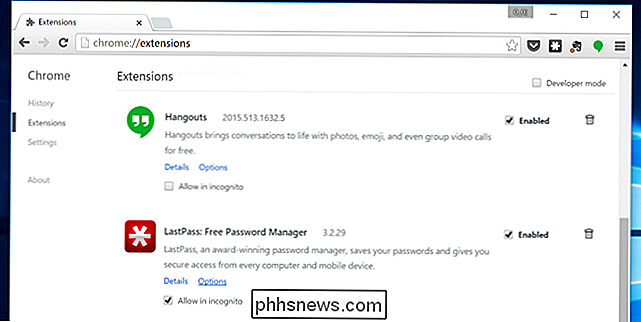
Søk etter skadelig programvare og Adware
RELATED: Hva er det beste antivirusprogrammet for Windows 10? (Er Windows Defender godt nok?)
Det er også en sjanse for at datamaskinen din er treg fordi skadelig programvare bremser den ned og kjører i bakgrunnen. Dette kan ikke være skadet malware - det kan være programvare som forstyrrer nettlesingen din for å spore den og legge til flere annonser, for eksempel.
For å være ekstra trygg, skann datamaskinen med et antivirusprogram. Du bør også skanne den med Malwarebytes, som fanger mange "potensielt uønskede programmer" (PUP) som de fleste antivirusprogrammer pleier å ignorere. Disse programmene prøver å smitte på datamaskinen når du installerer annen programvare, og du vil nesten ikke ha dem.
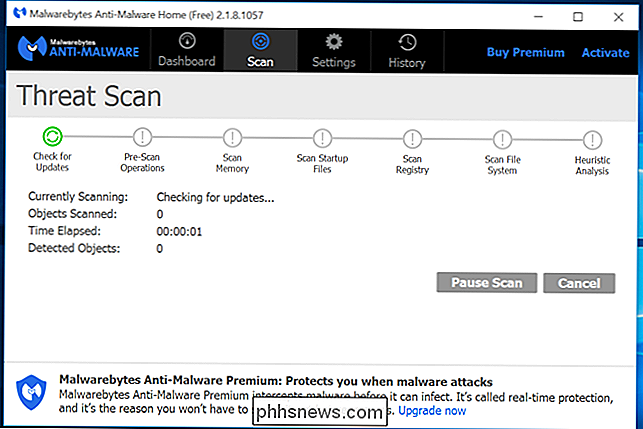
Oppgrader diskplassen
RELATED: 7 måter å frigjøre harddiskplass på Windows
Hvis harddisken din er nesten helt full, kan datamaskinen din kjøre merkbart tregere. Du vil la datamaskinen få plass til å jobbe på harddisken din. Følg vår guide for å frigjøre plass på din Windows-PC for å frigjøre rom. Du trenger ikke noen tredjeparts programvare. Bare å kjøre Diskopprydding-verktøyet som følger med i Windows, kan hjelpe ganske mye.
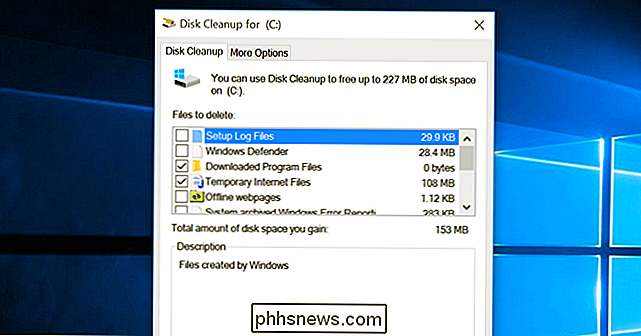
Defragmentere harddisken din
RELATED: Må jeg virkelig defragmentere min PC?
Defragmentering av harddisken din burde faktisk ikke være nødvendig på moderne versjoner av Windows. Det defragmenterer automatisk mekaniske harddisker i bakgrunnen. Solid state-stasjoner trenger ikke virkelig tradisjonell defragmentering, selv om moderne versjoner av Windows vil "optimalisere" dem - og det er greit.
Du bør ikke bekymre deg for defragmentering mesteparten av tiden. Men hvis du har en mekanisk harddisk og du bare har lagt mange filer på stasjonen - for eksempel å kopiere en stor database eller gigabyte av PC-spillfiler - kan disse filene defragmenteres fordi Windows ikke har kommet seg rundt å defragmentere dem ennå. I denne situasjonen vil du kanskje åpne diskdefragmenteringsverktøyet og utføre en skanning for å se om du må kjøre et manuell defragmentprogram.
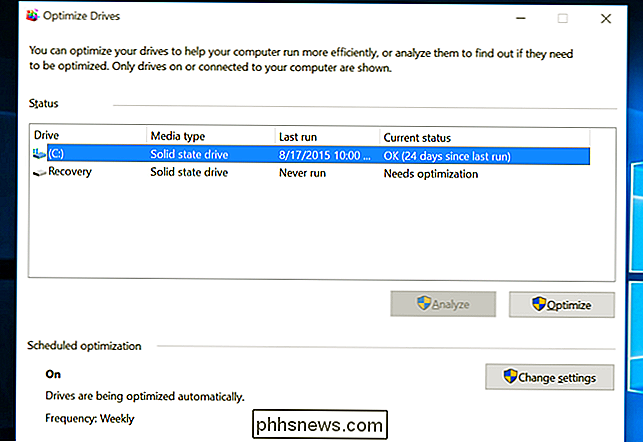
Avinstaller programmer du ikke bruker
Åpne kontrollpanelet, finn listen av installerte programmer og avinstallere programmer du ikke bruker og ikke trenger fra PCen. Dette kan hjelpe til med å øke hastigheten på PCen, da disse programmene kan inkludere bakgrunnsprosesser, autostartoppføringer, systemtjenester, kontekstmenyoppføringer og andre ting som kan bremse PCen din. Det vil også spare plass på harddisken din og forbedre systemets sikkerhet - for eksempel bør du ikke ha Java installert hvis du ikke bruker det.
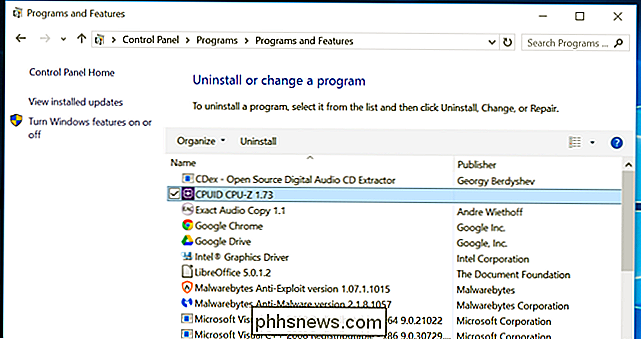
Tilbakestill PCen / Installer Windows
RELATERT: Alt du trenger å vite om "Tilbakestill denne PCen" i Windows 8 og 10
Hvis de andre tipsene ikke løste problemet ditt, er den en tidløse løsningen for å fikse Windows-problemer - bortsett fra å starte datamaskinen på nytt selvfølgelig - får en ny Windows-installasjon.
På moderne versjoner av Windows - det vil si Windows 8, 8.1 og 10 - er det lettere å få en ny Windows-installasjon enn noensinne. Du trenger ikke å få Windows installasjonsmedier og installere Windows på nytt. I stedet kan du bare bruke funksjonen "Tilbakestill din PC" innebygd i Windows for å få et nytt, friskt Windows-system. Dette ligner på å installere Windows på nytt og vil tørke de installerte programmene og systeminnstillingene dine mens du holder filene dine.
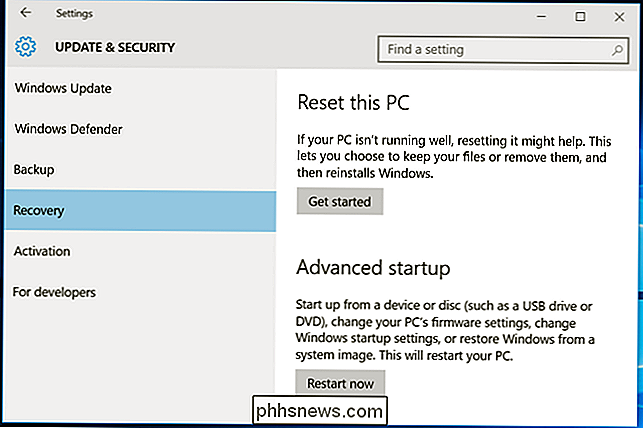
Hvis PCen din fortsatt bruker en mekanisk harddisk, oppgraderer til en solid state-stasjon - eller bare sikrer at din neste PC har en SSD - vil gi deg en dramatisk ytelsesforbedring også. I en tidsalder der de fleste ikke vil legge merke til raskere CPUer og grafikkprosessorer, vil solid state-lagring tilby den største single-boost i total systemytelse for de fleste.

Slik slår du på Facebooks datasparingsverktøy
Hvis du tilbringer mye tid på Facebook, kan du brenne gjennom mobildata ganske raskt bare ved å rulle forbi bilder og autoplaying videoer. For å begrense skaden, slå på Facebooks Datasparer-verktøy. RELATED: Slik stopper du Facebook-videoer fra automatisk spilling Facebooks datasparer fyller fôret med mindre og mer komprimerte versjoner av bilder mens du ruller, slik at hver ny post ikke bruker så mye data.

Slik tillater Pings (ICMP-ekko-forespørsler) gjennom Windows-brannmuren
Når Windows-brannmuren er aktivert med standardinnstillinger, kan du ikke bruke ping-kommandoen fra en annen enhet for å se om PCen din er i live. Slik endrer du det. Ping-kommandoen fungerer ved å sende spesielle pakker, kjent som ICMP-ekkoforespørsler til en målenhet, og deretter vente på at enheten skal sende tilbake en ICMP Echo Response-pakke.



